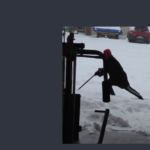Supongamos que deseas escuchar un viejo podcast, y la única copia que queda está en YouTube. Otra posibilidad es que quieras obtener un efecto de sonido en particular para experimentar con él, o extraer una pequeña muestra de una conversación más larga. Básicamente, lo que necesitas es convertir video a MP3, y para lograrlo podrás usar dos herramientas: Una en línea, y otra directa en tu ordenador.
Convertir video a MP3: Separando sonido e imagen
La idea de «conversión» puede parecer un poco confusa al principio, porque lo único que necesitamos desde un punto de vista técnico es «cortar la cadena» que une a audio y video. Sin embargo, convertir el resultado final resulta muy útil cuando nuestra intención es reducir su tamaño, y compartirlo en línea o realizar una transferencia de archivos.
Entonces, ¿por dónde comenzamos? En primer lugar, no debes pagar ni un centavo. Todo ese shareware que Google ofrece en sus búsquedas puede ser reemplazado sin esfuerzo. Y en segundo lugar, las dos sugerencias que vamos a compartir a continuación son muy fáciles de usar. De hecho, te serán muy familiares, y es posible que ya las hayas utilizado antes…
Cómo convertir video a MP3
X2Convert (online)
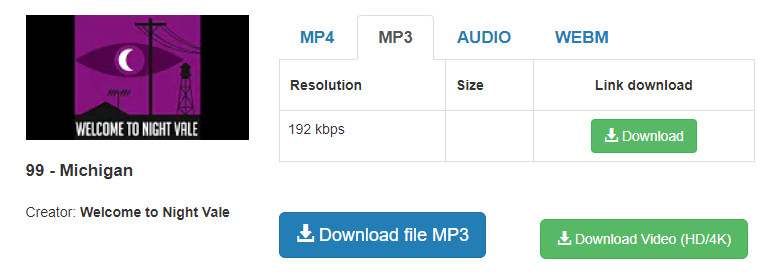
Así es: Si el video del cual deseas obtener su audio en formato MP3 aparece publicado en YouTube, puedes utilizar cualquiera de las herramientas recomendadas para descargar música de YouTube. X2Convert es una de nuestras favoritas: Ingresa el URL del vídeo, haz clic en la pestaña MP3, y luego en Download. Después de pocos segundos, el archivo estará listo para la descarga.
VLC Player (offline)
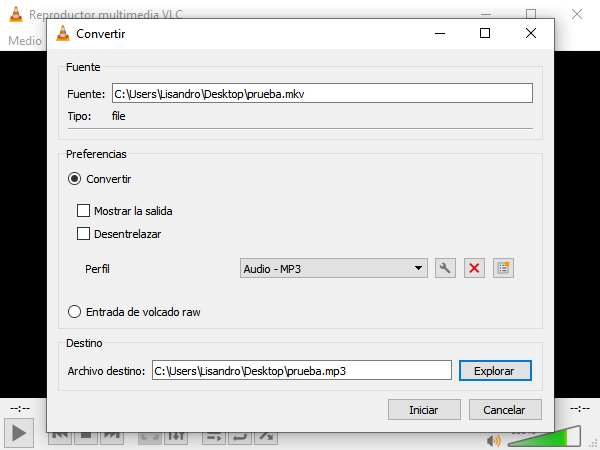
Lo sabías, ¿verdad? ¡VLC Player puede convertir videos a MP3! El proceso es un poco más largo, pero igual de sencillo que las soluciones en línea:
- Entra al menú «Medio», y haz clic en Convertir
- Abre el video a procesar, y haz otro clic en Convertir / Guardar
- Como perfil escoge Audio – MP3
- Ajusta las opciones de calidad con un clic en la llave de tuercas
- El bitrate y tasa de muestreo están en la pestaña Códec de audio
- Especifica el archivo de destino, y haz clic en Iniciar
En cuestión de segundos, VLC Player separará al audio del vídeo, y lo convertirá a la calidad que hayas especificado. Por supuesto, esto no te permite «inventar» calidad, y se escuchará igual que el original (o peor, si elegiste una reducción del bitrate).
Conclusión
Rápido, fácil, gratis. Convertir video a MP3 es una tarea que no te causará ningún problema con las herramientas adecuadas. Ahora, ¿qué pasa con la edición? No te preocupes: En el siguiente enlace podrás saber cómo editar archivos de audio con la ayuda de un freeware muy conveniente. ¡Buena suerte!